小説家志望ブロガーとし(@toshi586014)です。
あかめさん(@mk_mizuho)のこちら↓の記事を読んで、わたしのランチャーアプリの使い分けを書きたくなったので早速書いてみます。
[Å] LaunchCenter Proから「Launch+」に乗換えたらホーム画面が使いやすくなったぞ! | あかめ女子のwebメモ
iPhoneの画面紹介
その前に、わたしのiPhoneの画面を紹介します。
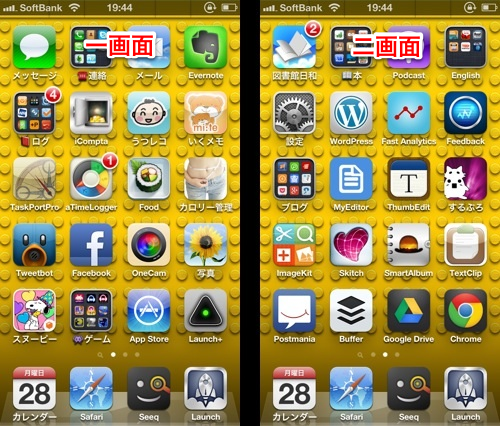
↑基本的には一画面と二画面に必要なアプリを置いています。
一画面には、ライフログやSNSやゲームなどの毎日使うアプリと、電話やメールといったサッと使いたいアプリを置いています。毎日使うけど使用頻度が少ないアプリは、フォルダに入れています。
二画面は、本と英語の勉強と、あとはブログ用のアプリを置いています。ここでも、使用頻度が少ない、もしくは連携で呼び出すアプリはフォルダに入れています。
三画面は、それ以外のアプリをカテゴリーごとにフォルダに入れてまとめています。
頻繁に使うアプリはフォルダに入れない。一画面と二画面でほとんど完結する。というのが、わたしの使い方です。
iPhoneの画面紹介が終わったので、次はランチャーアプリの使い分けを紹介します。
Launch Center Pro
わたしがメインで使っているランチャーは、Launch Center Proです。
ここには、三画面のアプリの中でも、特定の状況で比較的素早く使いたいアプリを登録しています。
例えば、お出かけ前の戸締りチェック用に使っているClearや、道を検索する時のマップなどです。
家にいる時は使わないので三画面に置いてます。でも、外出の時は素早く使いたくなる、そんなわがままに応えてくれるのが、Launch Center Proです。
また、たくさんのアプリを登録しても、スクロールせずに操作が完結する点もお気に入りです。
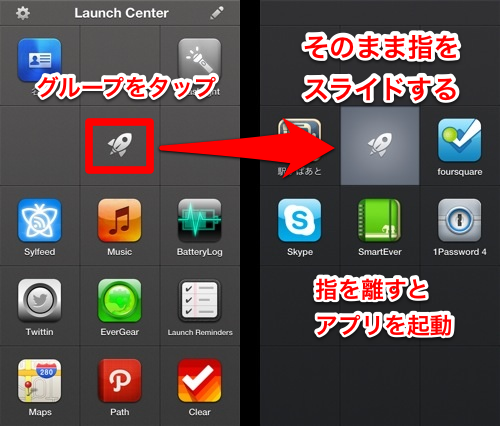
↑このようにグループを作ってアプリを登録します。そして、グループをタップして、そのまま指を滑らせればグループ内のアプリを起動できます。
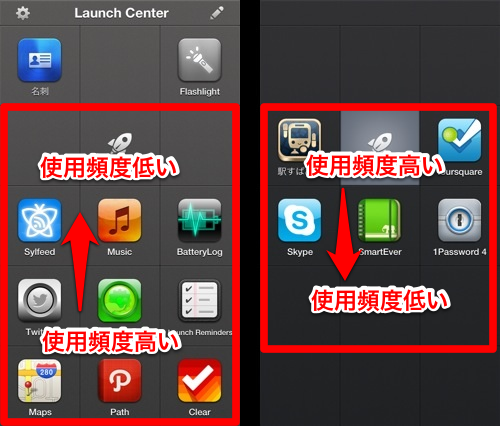
↑ここに登録しているアプリは、使用頻度によって時々入れ替えています。超整理法のように、よく使うアプリが下にきて、使わないアプリは上にいきます。溢れた分はグループに入って、やがて削除します。
Launch+
Launch+は、タスク管理用ランチャーとして活用しています。
元ネタは、こちら↓のじーにーさん(@Genie09)とじゅんさん(@jun0424)の記事です。
アプリの配置をひと工夫!朝型生活を実践する私のホーム画面公開 | Happino
これは捗る!Launch+を使って素早く確実にタスクをこなす方法 « 純コミックス
これらの記事を参考に、わたしは四つのグループに分けて登録しています。
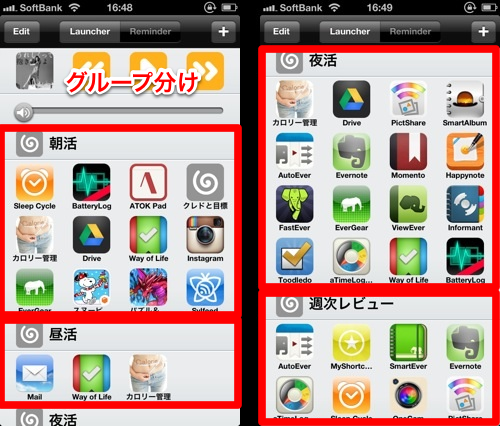
↑それが、朝活、昼活、夜活、週次レビューです。
朝活は、朝の日次スタート用アプリです。目覚めたあとの体調を記録したり、クレドと目標を読みあげたりしています。あとは、ついでにゲームのログインボーナスをもらったりしています。えへ。
昼活は、お昼のメールチェックとカロリー登録です。
夜活は、寝る前に一日のまとめとして、一日の振り返りや3goodthingや小説のアイデア出しなどをしています。
週次レビューは、毎週土曜日の週次レビューで使用するアプリを登録しています。
Launch Center Proにグループを登録しても同じことができますが、使うタイミングや使う時の意識が異なるので、わざと別アプリにしています。その方が頭も混乱しないのか、スッキリと使うことができます。
Seeq
Seeqは検索兼ブログ用です。
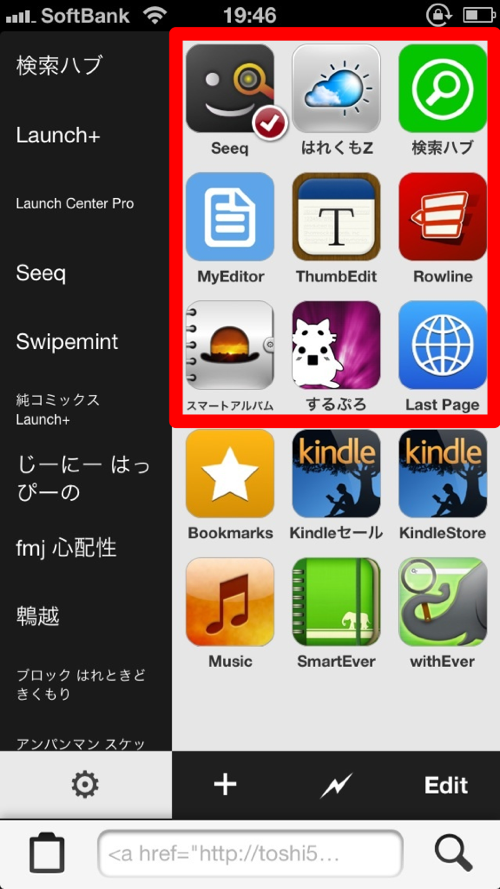
↑検索したいことがあれば、とにかくSeeqを起動します。Google検索や自分のブログ検索や、最近では音楽検索などに活用しています。
ここからさらに検索ハブを呼び出せるようにしていますが、その理由は後述します。
そして、もう一つの役割がブログ用です。
ブログを書く時に使用するアプリを登録して、Seeqから行ったり来たりできるようにしています。
わたしは、MyEditorは下書き、ThumbEditはタグ付けと推敲、Rowlineは校正とプレビュー、するぷろで完成というように、たくさんのアプリを使い分けています。
アプリの切り替えで毎回ホームボタンを押しているとテンポが悪くなるので、橋渡し役にSeeqを使っています。Seeqを使うとポンポンとタップしてアプリを切り替えられるので、とても気持ちよく書くことができます。
また、SeeqにShareHTMLを登録して、リンクを取得しています。
検索ハブ
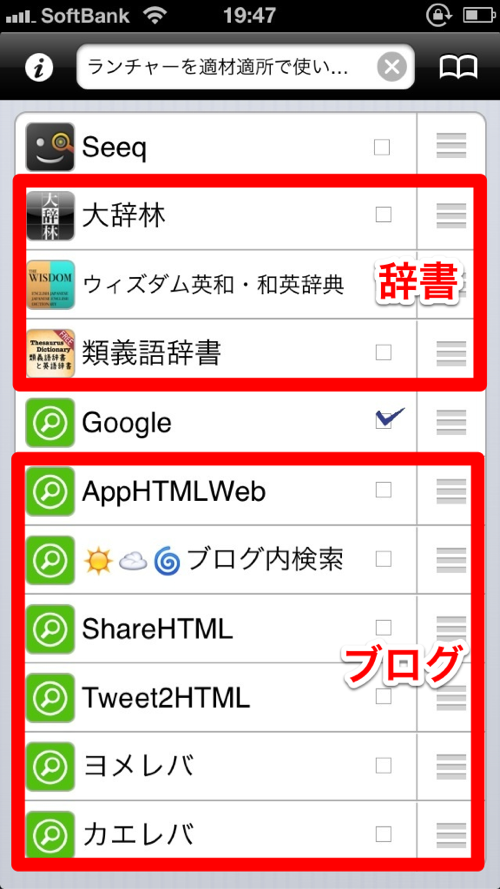
↑検索ハブは、辞書検索兼ブログ用です。
大辞林やウィズダム英和和英辞典や類語辞典を検索するために活用しています。
もちろんSeeqに辞書を登録することもできます。しかし、Seeqにたくさん登録するとゴチャゴチャするので、あえてアプリを分けています。また、調べ物をする窓口はSeeqに統一したいので、検索ハブをSeeqに登録しています。
あとは、ブログ用のAppHTMLWebとヨメレバカエレバも検索ハブに登録しています。
Swipemint
Swipemintは、完全にMyEditor専用として活用しています。詳しくは、こちら↓の記事をご覧ください。
SwipemintでMyEditorを自由自在に操れ!URLスキームを使いこなそう。 | はれときどきくもりZ
MyShortcuts+Viewer
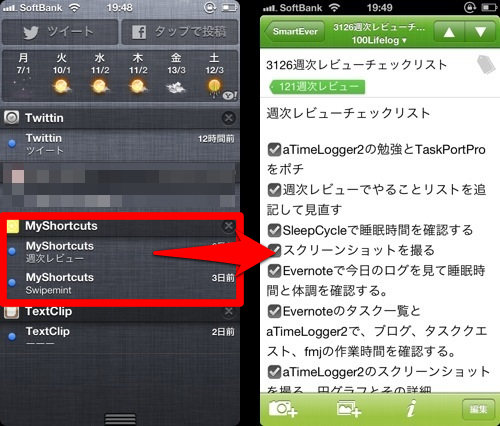
↑MyShortcuts+Viewerは、上述したSwipemintと週次レビュー用に活用しています。
Swipemintは、MyEditorを使っている時に呼び出したいので、通知センターから呼び出せるのはとても便利です。
また、わたしは、週次レビューのチェックリストをEvernoteに登録しています。そして、そのノートをSmartEverで開いてチェックしています。
週次レビューの時は、いろいろなアプリを行ったり来たりするので、通知センターからチェックリストを呼び出せるのはとても便利です。
まとめ
このように、便利な使い方を模索していたら、いつの間にかたくさんのランチャーアプリを活用していました。
ランチャーアプリを使わなくても同じことを実現できますが、これらのアプリのおかげで、より手間が省けて素早く行動できます。
どれも素晴らしいアプリなので、開発者の方々に感謝です。
あなたもぜひ、素晴らしいランチャーアプリをお試しください。
晴れた日も、曇った日も、素敵な一日をあなたに。
今回紹介したアプリ
【関連する記事】
iPhoneで素早く検索するならSeeqで決まり!通知センターで簡単検索しよう。 | はれときどきくもりZ
SmartAlbumを使いこなして、もっと簡単に写真を整理しよう | はれときどきくもりZ
わたしのブログの書き方を晒します。便利なiPhoneアプリ編。 | はれときどきくもりZ
【タスククエスト連載してます】
タスククエストとは?
このブログで連載中のタスク管理を題材にした小説です。ストーリーを楽しみながらタスク管理を身につけられるおもため話し(おもしろくてためになる話し)を目指します。興味をお持ちのあなた、ぜひこちら↓のタスククエストまとめをご覧ください。
また、書籍、記事の執筆等のご依頼があれば、積極的に受けさせていただきます。ぜひお声かけください。
メールアドレス→toshi586014あっとicloud.com(あっとを@に変換してください)
Twitter→@toshi586014
SPONSORED LINK
Written with MyEditor.
Posted from するぷろ for iPhone.
本を出版しました!















3件のコメント